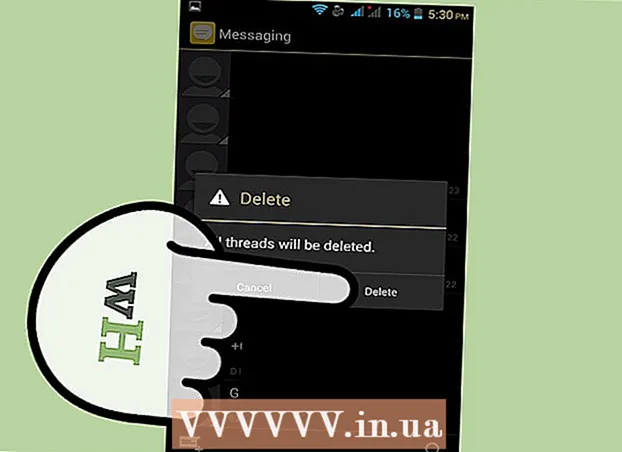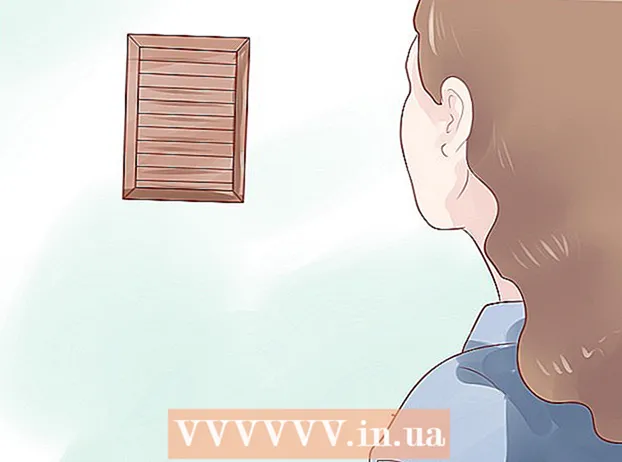Avtor:
Morris Wright
Datum Ustvarjanja:
26 April 2021
Datum Posodobitve:
1 Julij. 2024
![Sniper Elite 4 Gameplay (PS4 HD) [1080p60FPS]](https://i.ytimg.com/vi/G1DCBYnLnAM/hqdefault.jpg)
Vsebina
Igranje iger na PlayStation 4 je seveda zabavno, včasih pa morajo razvijalci popraviti napake in napake v svojih igrah. Na srečo je posodabljanje iger PS4 zelo enostavno. Najprimernejši način za to je, da vklopite samodejne posodobitve. Tako lahko svoje igre posodabljate v ozadju ali ko je PS4 v stanju pripravljenosti. Igre lahko posodobite tudi ročno, tako da izberete igro in nato prenesete in namestite samo posodobitev.
Stopati
1. način od 2: Nastavite samodejne posodobitve
 PS4 vklopite s srednjim gumbom na krmilniku. Če ste pozvani, da to storite, znova pritisnite gumb. Na zaslonu izberite svoj profil, ki vpraša »Kdo uporablja ta krmilnik?« Nato pritisnite »X«.
PS4 vklopite s srednjim gumbom na krmilniku. Če ste pozvani, da to storite, znova pritisnite gumb. Na zaslonu izberite svoj profil, ki vpraša »Kdo uporablja ta krmilnik?« Nato pritisnite »X«.  Potisnite levo palico navzgor in se pomaknite na zaslon z nastavitvami. Gumb za nastavitve je oranžno-bel, z majhnim logotipom orodjarne v belem krogu. Gumb najdete med možnostmi napajanja in možnostmi trofej. S tipkovnico D ali levo palico se pomaknite do možnosti menija »Nastavitve« in pritisnite »X«.
Potisnite levo palico navzgor in se pomaknite na zaslon z nastavitvami. Gumb za nastavitve je oranžno-bel, z majhnim logotipom orodjarne v belem krogu. Gumb najdete med možnostmi napajanja in možnostmi trofej. S tipkovnico D ali levo palico se pomaknite do možnosti menija »Nastavitve« in pritisnite »X«.  Pomaknite se navzdol do "Sistem". To možnost najdete med "Dostopnost" in "Inicializacija". Pritisnite "X", da odprete meni.
Pomaknite se navzdol do "Sistem". To možnost najdete med "Dostopnost" in "Inicializacija". Pritisnite "X", da odprete meni.  Pomaknite se navzdol do »Samodejni prenosi in prenosi«. Ta možnost menija je druga od vrha, med "System Information" in "Voice Control Settings". Pritisnite "X", da odprete meni.
Pomaknite se navzdol do »Samodejni prenosi in prenosi«. Ta možnost menija je druga od vrha, med "System Information" in "Voice Control Settings". Pritisnite "X", da odprete meni.  Izberite možnost "Samodejni prenosi". Če pritisnete »X«, ko ste na možnosti »Samodejni prenosi«, vklopite samodejni prenos iger in aplikacij. To možnost najdete med možnostma "Shranjeni podatki" in "Samodejno namesti".
Izberite možnost "Samodejni prenosi". Če pritisnete »X«, ko ste na možnosti »Samodejni prenosi«, vklopite samodejni prenos iger in aplikacij. To možnost najdete med možnostma "Shranjeni podatki" in "Samodejno namesti".  Pomaknite se do menija "Možnosti porabe energije". Dvakrat pritisnite "O" na krmilniku, da se vrnete v meni z nastavitvami, nato se pomaknite navzdol do "Možnosti napajanja". Ta meni ima majhen bel logotip v obliki dveh rok z baterijo. Pritisnite "X", da odprete meni.
Pomaknite se do menija "Možnosti porabe energije". Dvakrat pritisnite "O" na krmilniku, da se vrnete v meni z nastavitvami, nato se pomaknite navzdol do "Možnosti napajanja". Ta meni ima majhen bel logotip v obliki dveh rok z baterijo. Pritisnite "X", da odprete meni.  Izberite funkcije, ki jih želite imeti na voljo v načinu počitka. V meniju izberite drugo možnost, "Nastavi funkcije, ki so na voljo v načinu mirovanja". To zagotavlja, da se igre lahko posodabljajo, ko je vaš PS4 v načinu mirovanja. Če uporabljate oddaljeno predvajanje, morate tukaj omogočiti tudi možnost »Omogoči PS4 iz omrežja«.
Izberite funkcije, ki jih želite imeti na voljo v načinu počitka. V meniju izberite drugo možnost, "Nastavi funkcije, ki so na voljo v načinu mirovanja". To zagotavlja, da se igre lahko posodabljajo, ko je vaš PS4 v načinu mirovanja. Če uporabljate oddaljeno predvajanje, morate tukaj omogočiti tudi možnost »Omogoči PS4 iz omrežja«.  Preden izklopite PS4, ga preklopite v način mirovanja. Pritisnite in zadržite srednji gumb na krmilniku, nato se pomaknite do možnosti "Napajanje". Tu izberite "Način počitka".
Preden izklopite PS4, ga preklopite v način mirovanja. Pritisnite in zadržite srednji gumb na krmilniku, nato se pomaknite do možnosti "Napajanje". Tu izberite "Način počitka".
2. način od 2: Ročno posodobite igre
 V glavnem meniju izberite aplikacijo, ki jo želite posodobiti. Vklopite svoj PS4, odprite svoj račun, nato pa z D-ploščico ali levo palico poiščite igro, ki jo želite posodobiti.
V glavnem meniju izberite aplikacijo, ki jo želite posodobiti. Vklopite svoj PS4, odprite svoj račun, nato pa z D-ploščico ali levo palico poiščite igro, ki jo želite posodobiti.  Preverite, ali so na voljo posodobitve v meniju z možnostmi. Ko je izbrana igra, ki jo želite posodobiti, pritisnite gumb Možnosti na krmilniku. V meniju se pomaknite do možnosti »Preveri posodobitve«.
Preverite, ali so na voljo posodobitve v meniju z možnostmi. Ko je izbrana igra, ki jo želite posodobiti, pritisnite gumb Možnosti na krmilniku. V meniju se pomaknite do možnosti »Preveri posodobitve«.  Pojdite na prenose, ko je igra pripravljena za posodobitev. Če je na voljo posodobitev, boste prejeli obvestilo »Posodobitev je na voljo za to aplikacijo«. Nato boste pozvani, da odprete zaslon za prenose. Pritisnite "X", da odprete zaslon za prenose.
Pojdite na prenose, ko je igra pripravljena za posodobitev. Če je na voljo posodobitev, boste prejeli obvestilo »Posodobitev je na voljo za to aplikacijo«. Nato boste pozvani, da odprete zaslon za prenose. Pritisnite "X", da odprete zaslon za prenose. - Če posodobitve niso na voljo, vas bo o tem obvestil tudi vaš PS4.
 Izberite igro in začnite prenos. Na zaslonu za prenose boste videli seznam vseh posodobitev, ki so na voljo za vaše aplikacije in igre. Izberite igro, ki jo želite posodobiti z "X", nato potrdite, da želite igro posodobiti.
Izberite igro in začnite prenos. Na zaslonu za prenose boste videli seznam vseh posodobitev, ki so na voljo za vaše aplikacije in igre. Izberite igro, ki jo želite posodobiti z "X", nato potrdite, da želite igro posodobiti. - Posodobitev zahteva čas. Kako dolgo traja posodobitev, je odvisno od velikosti posodobitvene datoteke.
- Med namestitvijo posodobitve lahko še naprej igrate igre kot običajno.
Nasveti
- Iger na PS4 ni mogoče posodobiti, če naprava ni povezana v internet.